Seit knapp einer Woche nutze ich nun das neue HUAWEI Pura 70 Pro als Alltagsgerät. Zusammenfassend lässt sich sagen, dass es sich für mich hierbei um mein erstes Smartphone mit EMUI 14 handelt. Und genau deshalb haben wir es uns zur Aufgabe gemacht, neue Funktionen und Möglichkeiten unter diesem Major Update zu erproben – mit Erfolg! Wie bereits Rainer vor einigen Tagen begeistert berichtet hat,
haben wir einen Weg zur Nutzung von Android Auto gefunden. Wie das funktioniert, erfahrt ihr hier!
Bevor wir mit der Anleitung zur Inbetriebnahme von Android Auto loslegen, möchte ich euch nochmals kurz auf die Voraussetzungen hinweisen.
Voraussetzungen zur Nutzung von Android Auto mit HUAWEI Smartphones
- Aktuelles HUAWEI Smartphone (ab EMUI 14.2)
- microG Installation (Anleitung Manuelle Installation)
- Fahrzeug mit Android Auto Support (Kompatibilitätsliste)
Könnt ihr an diese drei Themen ein Haken machen, so lasst uns gleich loslegen.
(1) Installation notwendiger Anwendungen
Wechselt hierzu in den Aurora Store und installiert euch folgende Apps:
Schaut ihr in die Installations-Historie von Aurora, dürfte das dann so aussehen:
![[Anleitung] So nutzt DU Android Auto mit aktuellen HUAWEI Handys 3 Anleitung Android Auto Installation](https://www.huaweiblog.de/wp-content/uploads/2024/05/AndroidAuto_RequiredApps.jpg)
Vorab: Die Reihenfolge der Installation spielt hierbei keine Rolle. Wichtig ist nur, dass alle vier Anwendungen für die Inbetriebnahme von Android Auto zwingend benötigt werden. Habt ihr die Apps über Aurora installiert, empfehlen wir anschließend einen Neustart eures Smartphones.
(2) Berechtigungen für Android Auto erteilen
Um Android Auto in vollem Funktionsumfang nutzen zu können, müssen wir der Anwendung ein paar Berechtigungen erteilen. Wechselt hierzu in die Einstellungen eures Smartphones und navigiert zu folgendem Menüpunkt:
Apps & Services > Apps > Android Auto
Hier müsst ihr unter dem Bereich „Berechtigungen“ einmal alles aktivieren:
![[Anleitung] So nutzt DU Android Auto mit aktuellen HUAWEI Handys 4 Anleitung Android Auto Berechtigung](https://www.huaweiblog.de/wp-content/uploads/2024/05/AndroidAuto_Berechtigungen.jpg)
(3) Wireless Android Auto aktivieren
Solltet ihr die ersten beiden Anleitungsschritte hinter euch gebracht haben, müsste Android Auto bereits über eine Kabel-Verbindung bei euch funktionieren.
![[Anleitung] So nutzt DU Android Auto mit aktuellen HUAWEI Handys 5 Android Auto mit HUAWEI Pura 70 Serie - funktioniert](https://www.huaweiblog.de/wp-content/uploads/2024/05/Android-Auto-mit-HUAWEI-Pura-70-Serie-funktioniert-1024x527.jpeg)
Allerdings gibt es auch eine Möglichkeit, Android Auto kabellos zu nutzen. Hierzu ist eine weitere Konfiguration notwendig. Wechselt hierzu in euren Einstellungen wieder zu folgendem Menüpunkt:
Apps & Services > Apps > Android Auto
Nun solltet ihr auf der rechten Seite ein Einstellungs-Symbol haben. Tippt hier drauf, um die Einstellungen für Android Auto zu öffnen.
![[Anleitung] So nutzt DU Android Auto mit aktuellen HUAWEI Handys 6 [Anleitung] So nutzt DU Android Auto mit aktuellen HUAWEI Handys 1](https://www.huaweiblog.de/wp-content/uploads/2024/05/AndroidAuto_SettingsOpener.jpg)
![[Anleitung] So nutzt DU Android Auto mit aktuellen HUAWEI Handys 7 [Anleitung] So nutzt DU Android Auto mit aktuellen HUAWEI Handys 2](https://www.huaweiblog.de/wp-content/uploads/2024/05/AndroidAuto_SettingsMain.jpg)
Scrollt innerhalb der Einstellungen nun nach ganz unten, um euch die Version von Android Auto anzeigen zu lassen. Nun müsst ihr innerhalb dieser Ansicht 10x hintereinander auf die Version tippen, um den Entwicklermodus zu aktivieren.
![[Anleitung] So nutzt DU Android Auto mit aktuellen HUAWEI Handys 8 [Anleitung] So nutzt DU Android Auto mit aktuellen HUAWEI Handys 3](https://www.huaweiblog.de/wp-content/uploads/2024/05/AndroidAuto_Version.jpg)
![[Anleitung] So nutzt DU Android Auto mit aktuellen HUAWEI Handys 9 [Anleitung] So nutzt DU Android Auto mit aktuellen HUAWEI Handys 4](https://www.huaweiblog.de/wp-content/uploads/2024/05/AndroidAuto_DevMode.jpg)
Solltet ihr die Entwicklereinstellungen nun freigeschaltet haben, so könnt ihr auf diese nun auch zugreifen. Tippt hierzu auf die drei Punkte oben rechts, um das Menü der Android Auto Einstellungen auszuklappen. Wechselt anschließend zu „Entwicklereinstellungen“.
![[Anleitung] So nutzt DU Android Auto mit aktuellen HUAWEI Handys 10 Anleitung Android Auto Entwicklermodus](https://www.huaweiblog.de/wp-content/uploads/2024/05/AndroidAuto_DevSettings.jpg)
Nun müsst ihr euch nur noch vergewissern, dass innerhalb der Entwicklereinstellungen die Option „Kabelloses Android Auto“ aktiviert ist. Dies war bei mir bereits der Fall, allerdings hat der Verbindungsaufbau von meinem HUAWEI Pura 70 Pro ohne den aktivierten Entwicklermodus zuvor nicht funktioniert.
(4) Drittanbieter-Apps mit Android Auto nutzen
Kommen wir zuletzt zu einer Anpassung, welche wir benötigen – um Apps wie beispielsweise Spotify oder WhatsApp unter Android Auto verwenden zu können. Dies ist bisher nicht möglich, da die Apps trotz Installation auf dem Smartphone nicht innerhalb des Launchers von Android Auto hinzugefügt werden können.
Wechselt hierzu erneut in die Einstellungen eures Smartphones und navigiert zu:
Apps & Services > Apps > Android Auto
Dort angelangt, müsst ihr über das Einstellungs-Symbol wieder in die Einstellungen von Android Auto wechseln. Öffnet nun über die drei Punkte oben rechts erneut die Entwicklereinstellungen, welche wir im dritten Schritt bereits aktiviert haben.
Scrollt etwas nach unten und aktiviert die Einstellung „Unbekannte Quellen“.
Wechselt nun zurück in die Einstellungen von Android Auto und wählt den Einstellungspunkt „Launcher anpassen“:
![[Anleitung] So nutzt DU Android Auto mit aktuellen HUAWEI Handys 11 Anleitung Android Auto Launcher Setting](https://www.huaweiblog.de/wp-content/uploads/2024/05/AndroidAuto_LauncherSettings.jpg)
Hier habt ihr nun die Möglichkeit, benutzerdefiniert eure Apps für Android Auto ein- und auszublenden. Auch stehen euch nun alle Android Auto kompatiblen Drittanbieter-Anwendungen zur Auswahl bereit, um diese während der Fahrt zu verwenden. Um eure Oberfläche entsprechend aufgeräumt zu halten, empfehlen wir euch direkt das Deaktivieren von den „microG-Einstellungen“ im Launcher.
![[Anleitung] So nutzt DU Android Auto mit aktuellen HUAWEI Handys 12 Anleitung Android Auto Launcher](https://www.huaweiblog.de/wp-content/uploads/2024/05/AndroidAuto_Launcher.jpg)
Und das war es auch schon, um Android Auto vollumfänglich auf eurem aktuellen HUAWEI Smartphone nutzen zu können.
Konntet ihr es bereits testen und welche Erfahrung habt ihr gesammelt?
Solltet ihr doch noch Fragen rund um die Installation haben oder mit uns und anderen Usern zu dem Thema diskutieren wollen, dann schreibt gerne in die Kommentare. Oder noch besser, werdet Mitglied in unserer großen HUAWEI Community und diskutiert dort mit uns.

![[Anleitung] So nutzt DU Android Auto mit aktuellen HUAWEI Handys 1 HUAWEI Anleitung Android Auto Installation](https://www.huaweiblog.de/wp-content/uploads/2024/05/AndroidAuto_Titelbild_Guide-680x350.jpg)
![[Anleitung] So nutzt DU Android Auto mit aktuellen HUAWEI Handys 2 YouTube](https://www.huaweiblog.de/wp-content/plugins/borlabs-cookie/assets/images/cb-no-thumbnail.png)



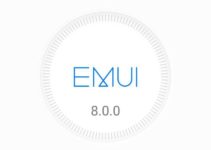


Hi, ich kann am Huawei Nova 5T den Entwicklermodus nicht freischalten. Der Button „Version“ in den Android Auto Einstellungen ist nicht anwählbar. Sichtbar ja, aber touchen geht nicht.
EMUI 12.0.0
Gibt es Abhilfe dafür.
Danke
Vielen Dank für die richtigen Tipps für mein Huawei Pura70 ich war schon ganz verzweifelt aber jetzt ist alles gut und es funktioniert alles.
Mit Mate 50 Pro (EMUI 14.2) bekomme ich einen Fehler 22.
Das Handy sagt, für das USB-Gerät seien keine Apps installiert.
Nach bisherigen Erkenntnissen liegt es daran, dass Android Auto als User-App und eben nicht als Werksapp installiert ist.
Aktuell funktioniert es leider nur mit den Pura 70 Geräten (und ggfs. nova 12 Geräten).
Die Geräte, die EMUI 14.2 als Update erhalten haben, können leider weiterhin kein Android Auto nutzen.
Aber wir haben die Hoffnung, dass sich dies noch ändern wird.
Unter Harmony OS 4.2 auf den P 60 kommt auch der Fehler 22. Egal welche Installationsform man wählt. Also MicroG oder die komplette Installation.
Meine Hoffnung war das ich im Forum was finde.
Funktioniert nicht auf Mate 50 Pro, Emui 14.2
Es scheint wohl NUR auf den neuen Pura 70 Modellen mit EMUI 14.2 zu gehen.
Auch auf dem P60 Pro gibt’s trotz EMUI 14.2 KEIN Android Auto.
Immer diese unnötige und verwirrende selbstverschuldete Zerklüftung des eh schon kleinen eigenen Ökosystems…
Ich gehe davon aus, dass es ähnlich ist wie beim Thema microG und Signaturtäuschung.
Man startete hier testweise letzten November mit dem P60 Pro. Inzwischen ist es recht einfach auf allen Geräten mit EMUI 14.x möglich. Zudem ist es bei den neuen Pura 70 sogar möglich das ganze direkt über die AppGallery zu beziehen.
Ich rechne (hoffe), dass sich das hinsichtlich Android Auto so auch gestaltet und die Option mit kommenden Updates auch für die weiteren Geräte mit EMUI 14.2 freigeschaltet wird.
Als betroffener Nutzer – geht mir mit dem Mate X3 auch so – ist das natürlich „ärgerlich“, bzw. man ist ungeduldig. Aus Sicht des Herstellers – gerade in der weiterhin angespannten politischen und wirtschaftspolitischen Situation – erscheint es ein sinnvolles Vorgehen. Schrittweise und dezent, statt laut, polternd und damit letztlich kontraproduktiv.
Danke Dominik für die Anleitung 🙏
Es funktioniert sowohl mit und ohne Kabel. Pura70 ultra.
Gruß Zippon
Danke für die Rückmeldung!